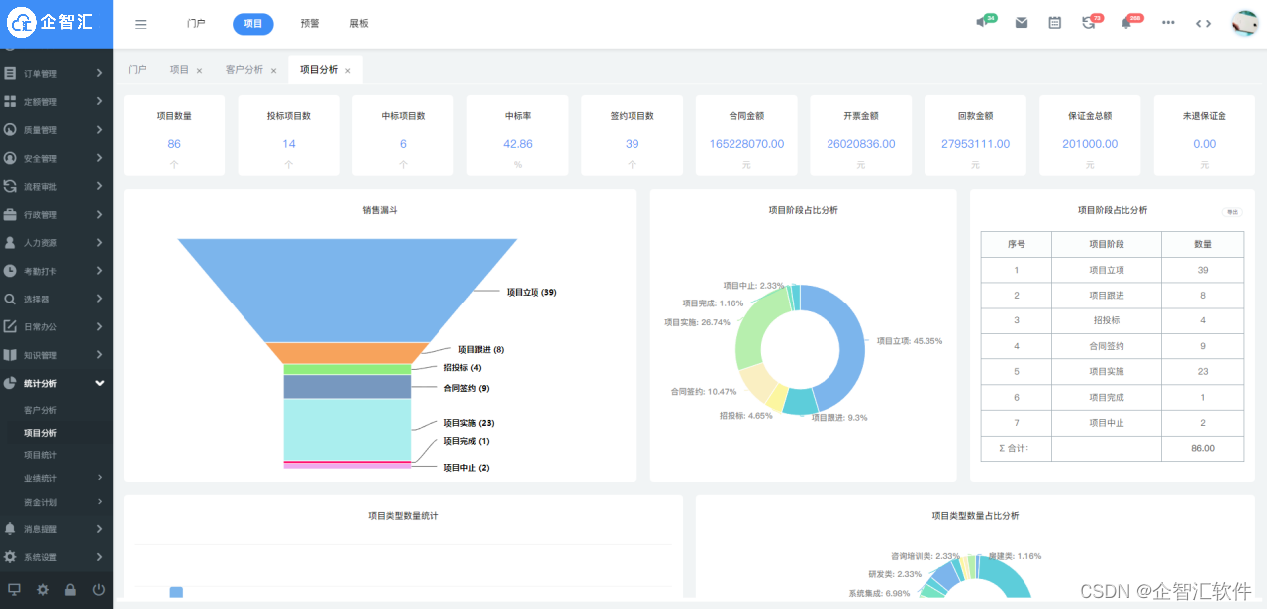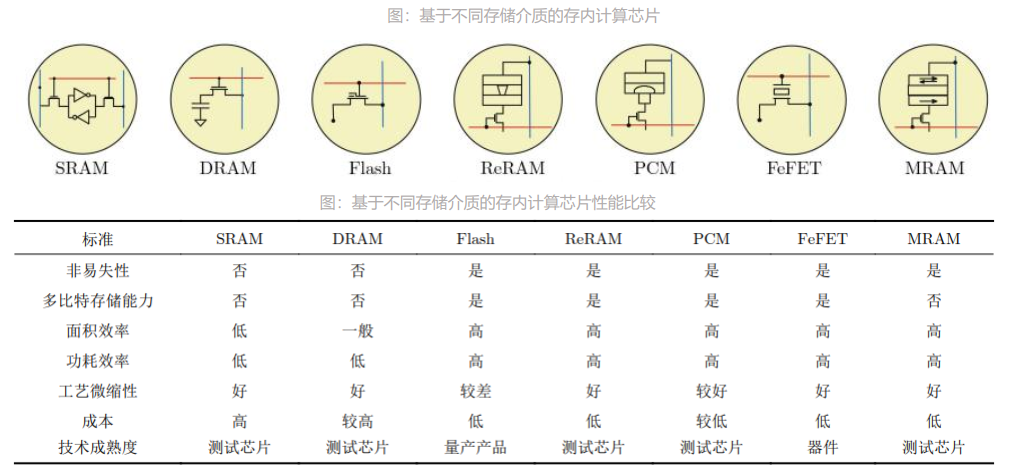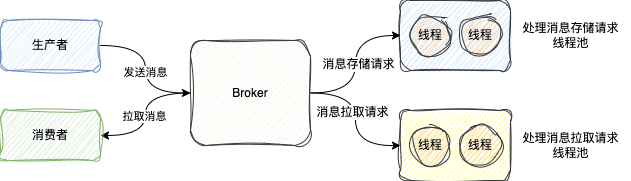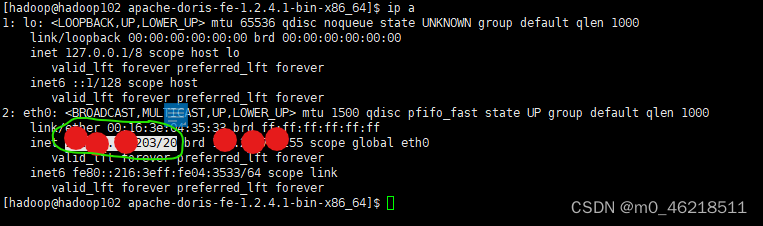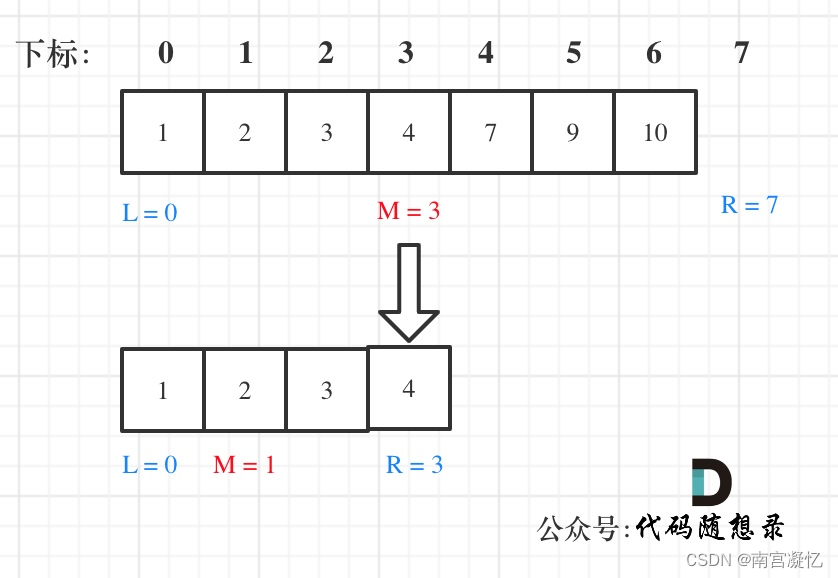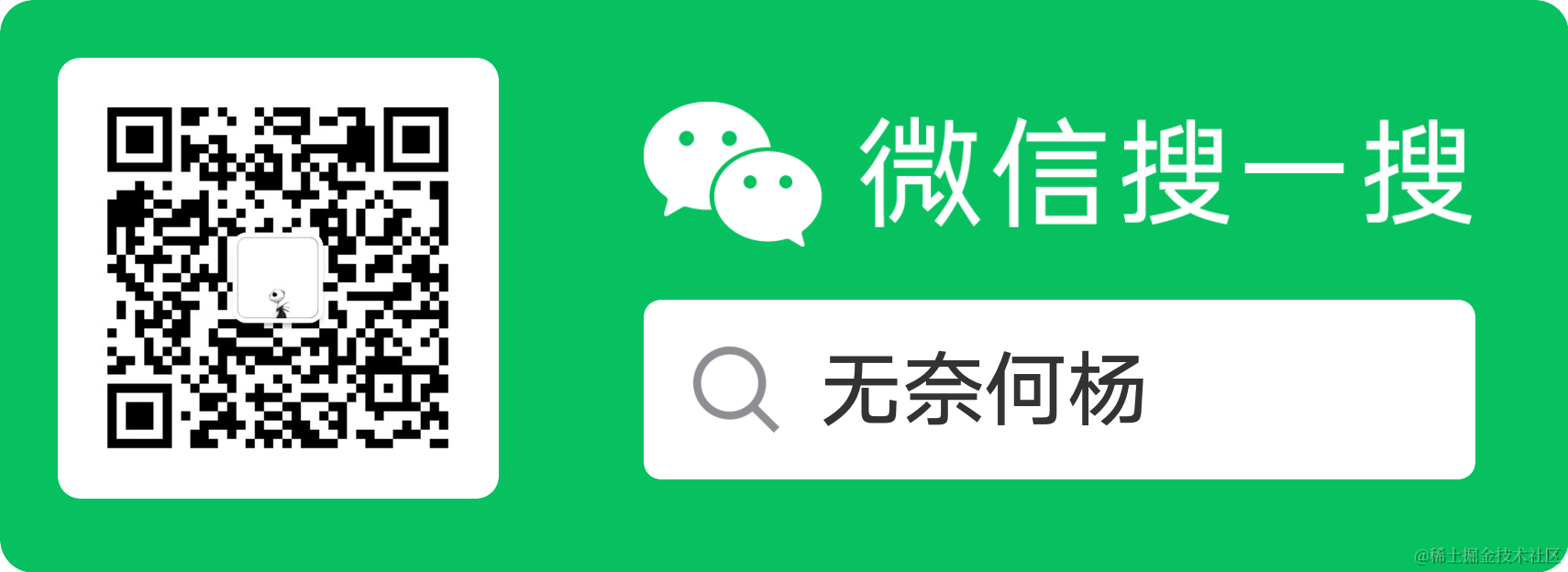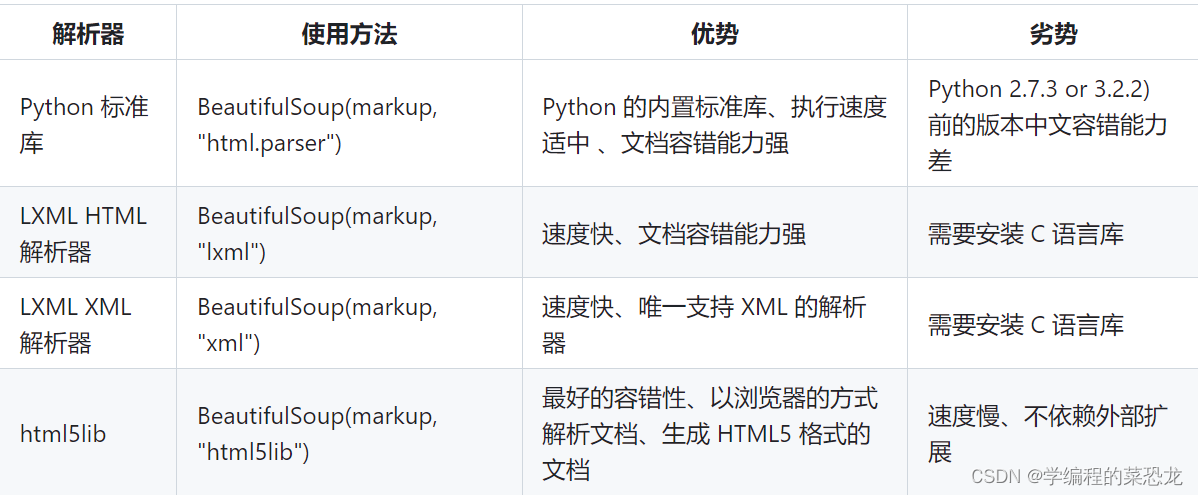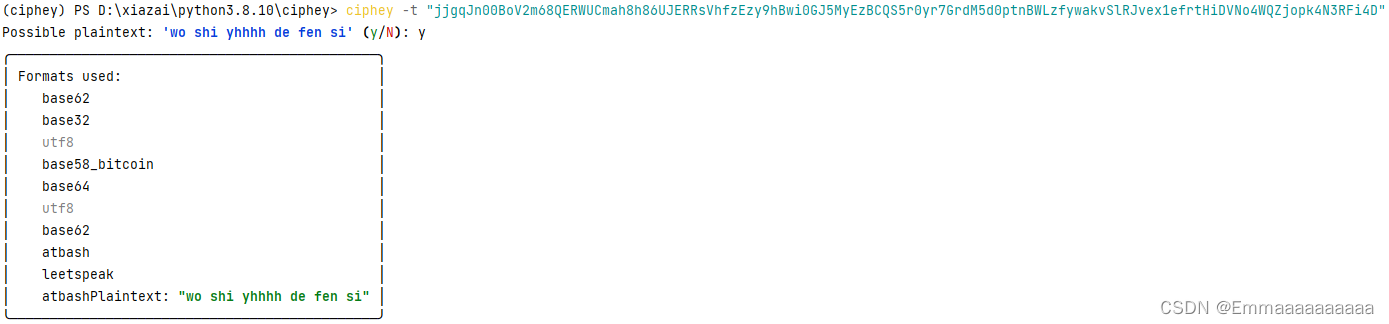一. VMware虚拟机安装Ubuntu20.04


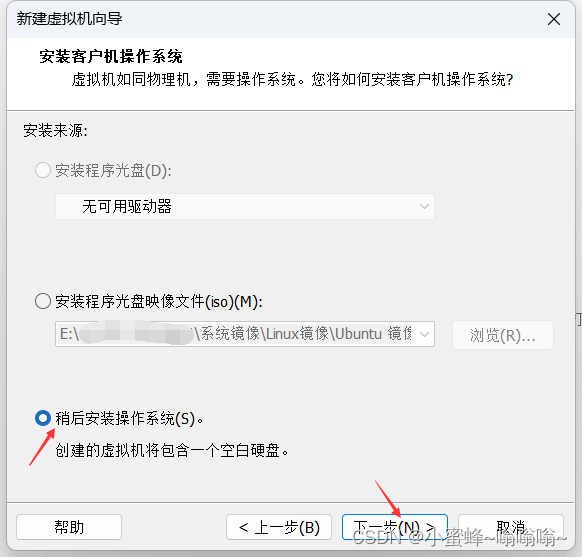


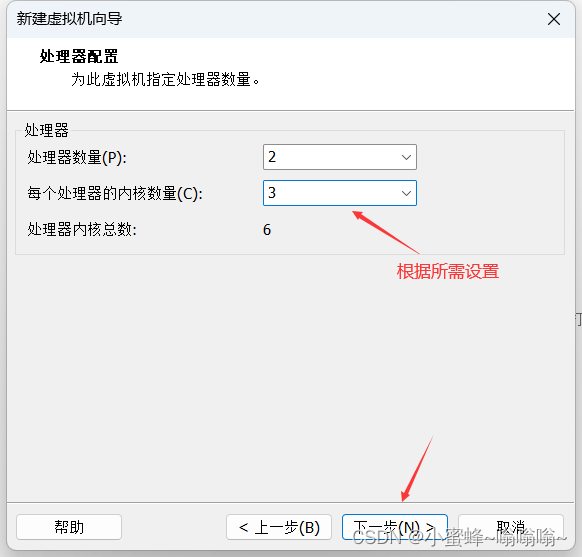
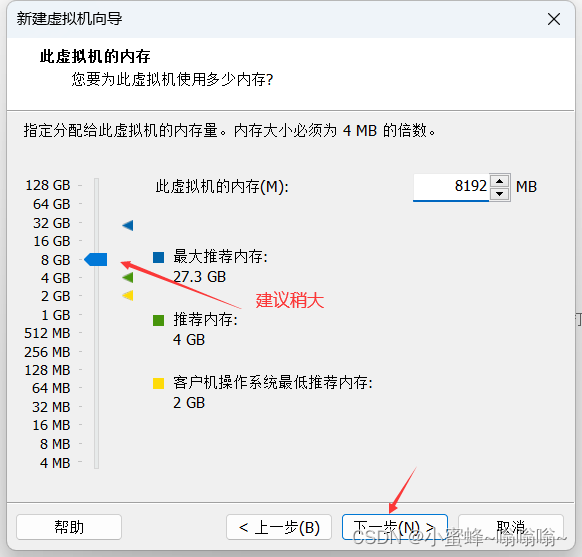
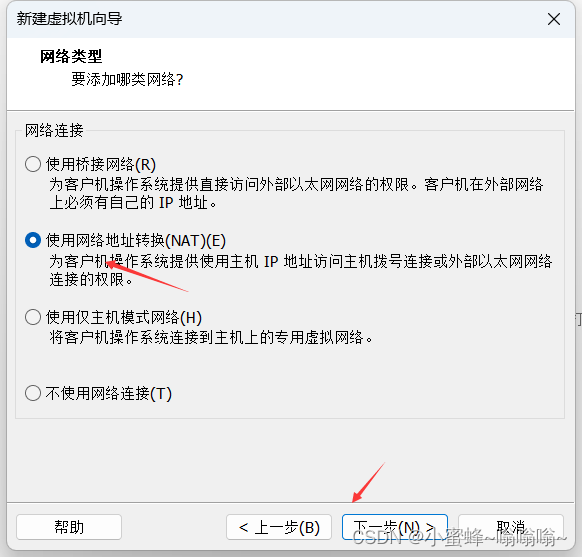
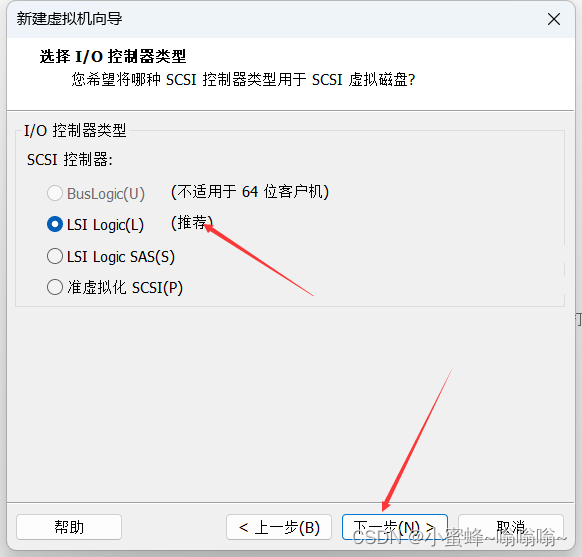
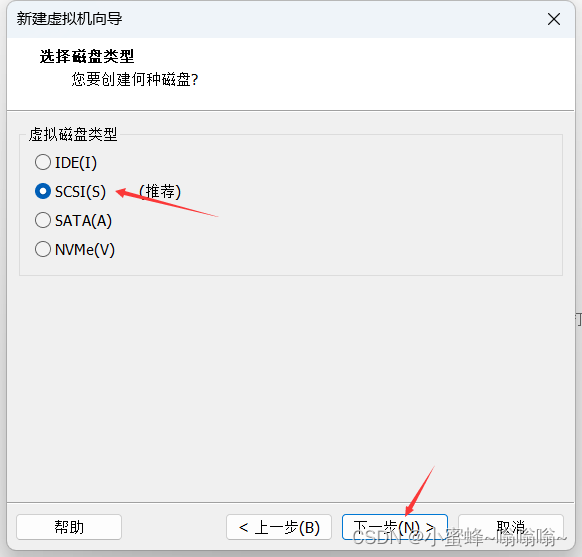
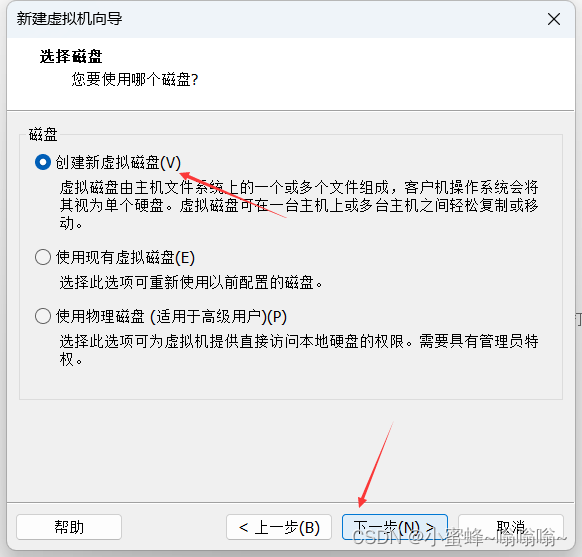

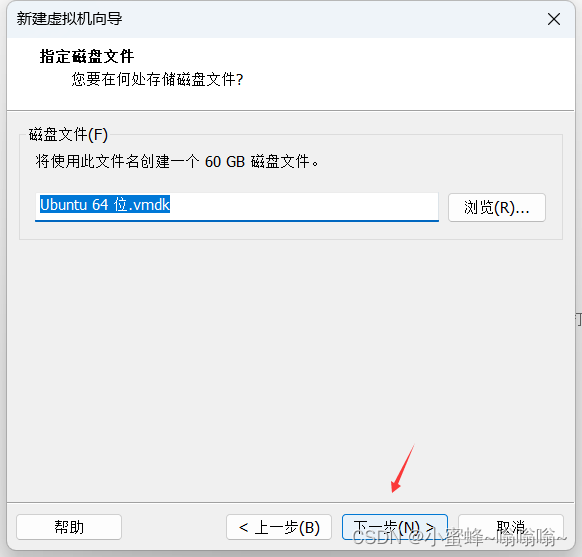
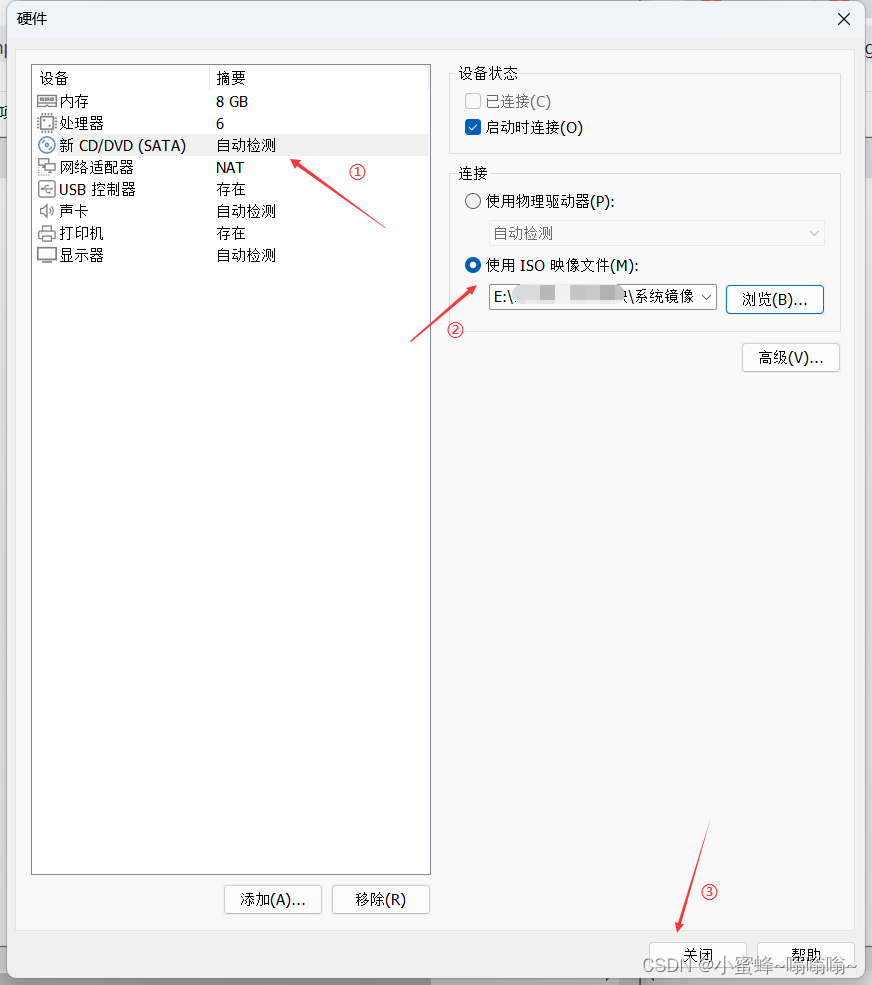
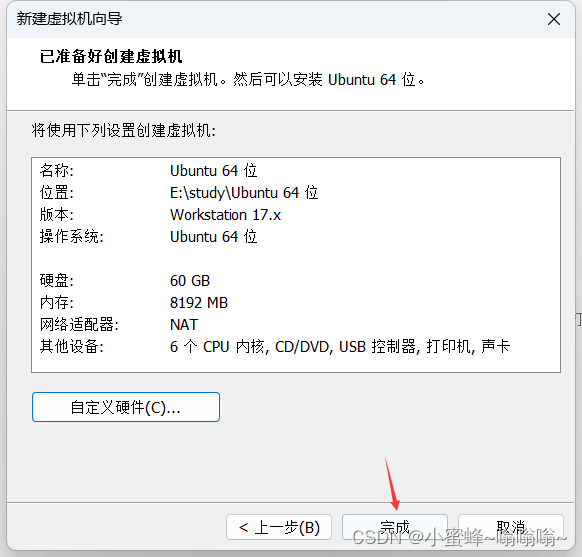

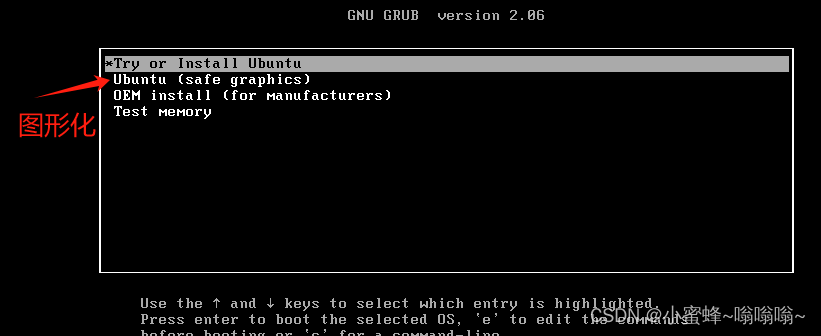
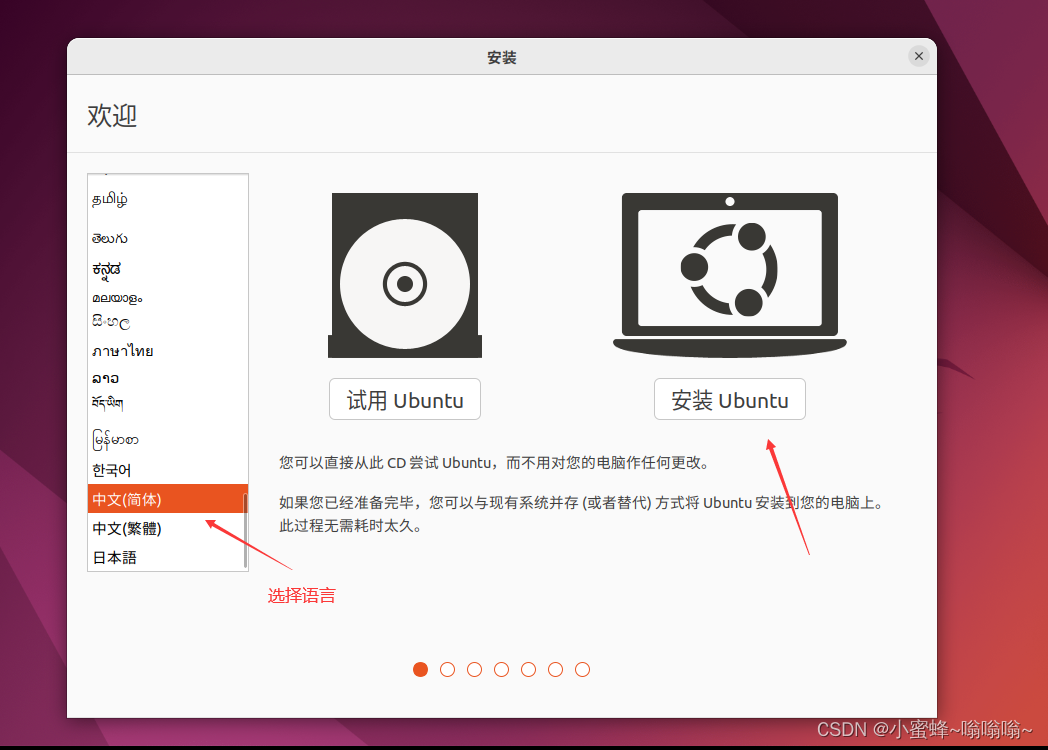

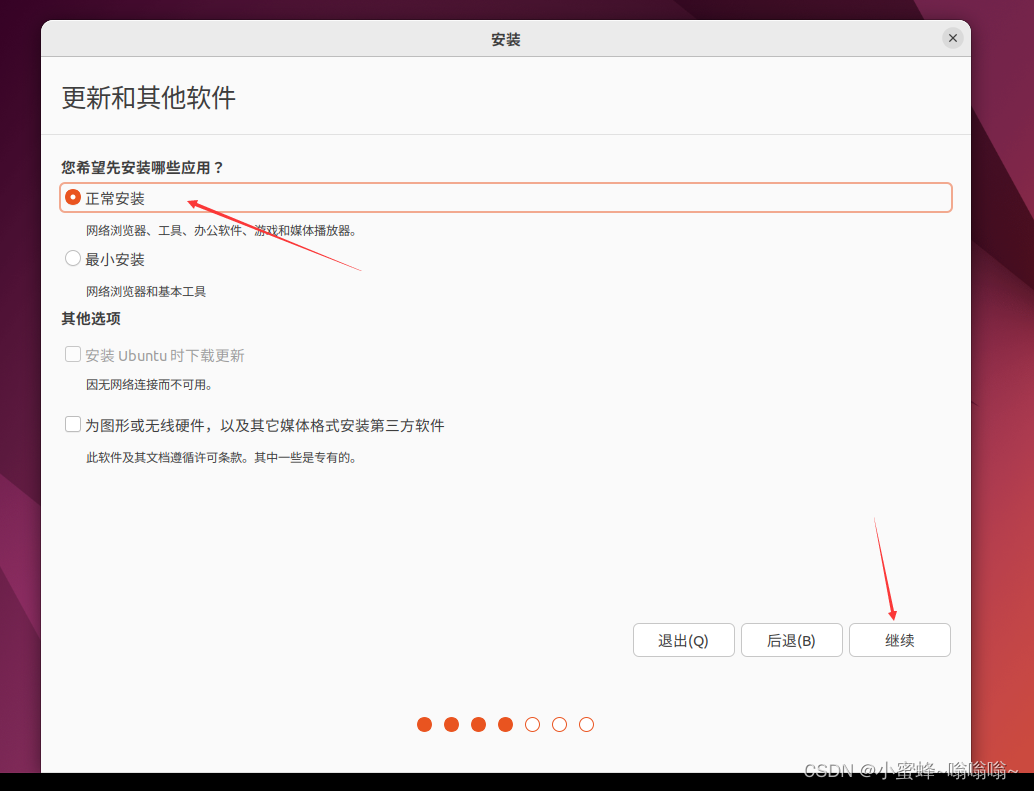
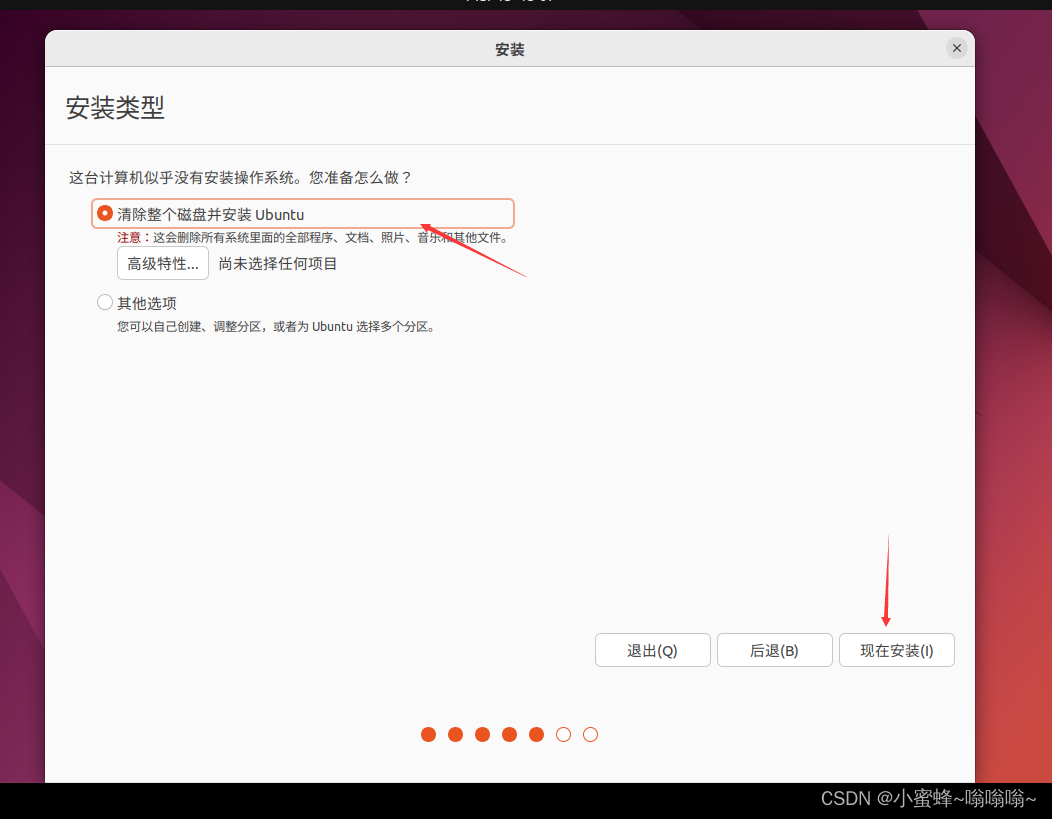
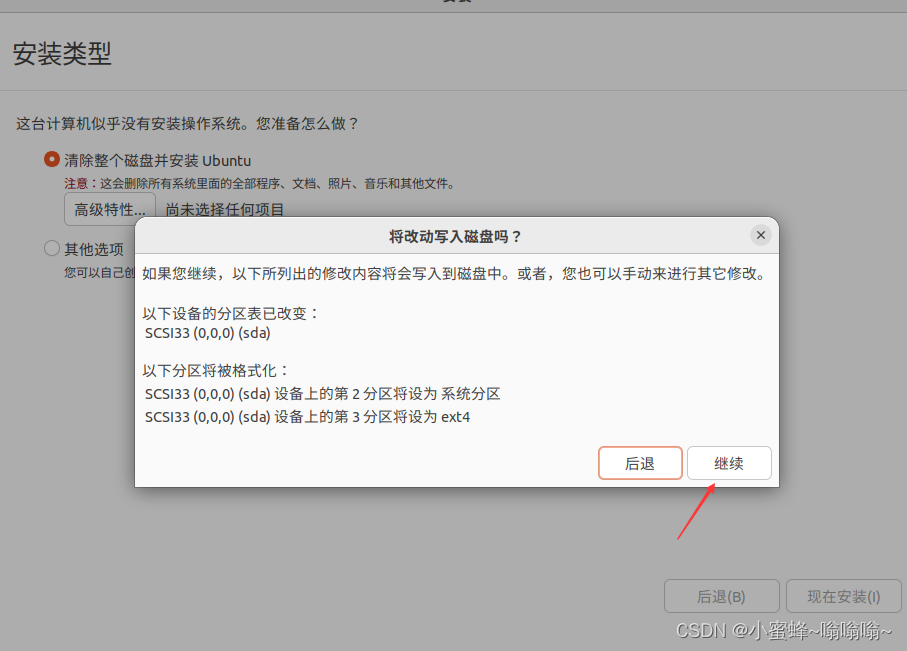
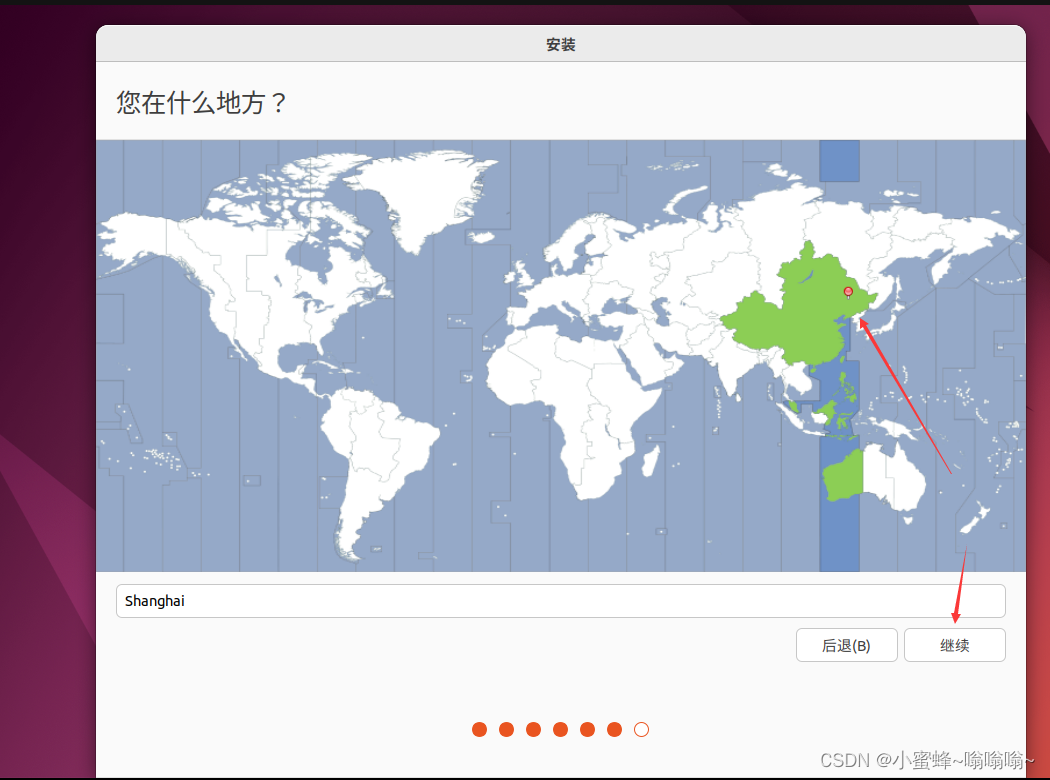

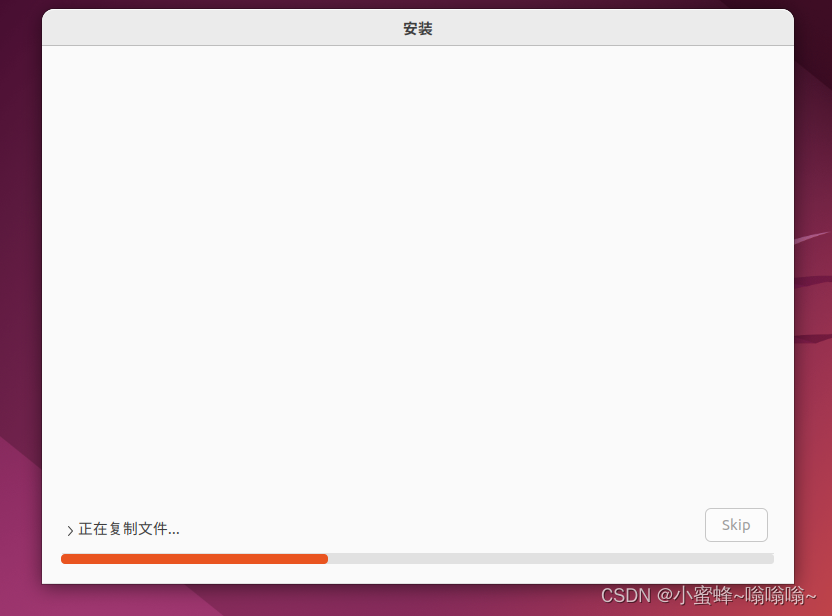
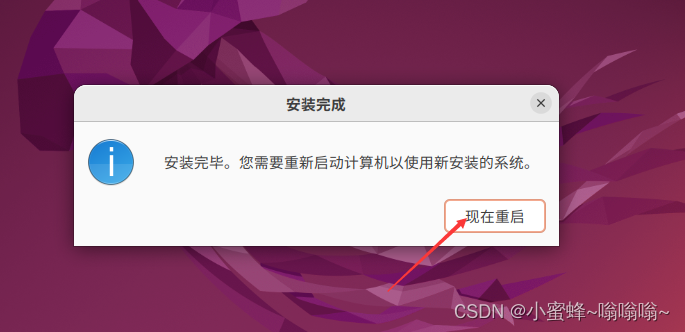
安装好就可以进系统了

二. Xshell连接Ubuntu
1.配置网络

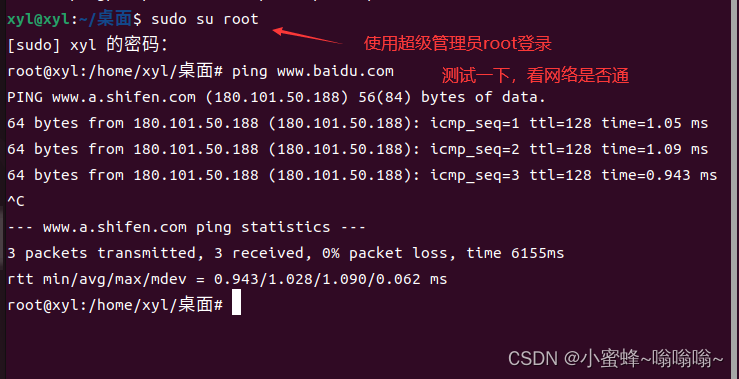
2.去连接Xshell


然后输入用户名 xyl 和密码 123 就可以登录上去
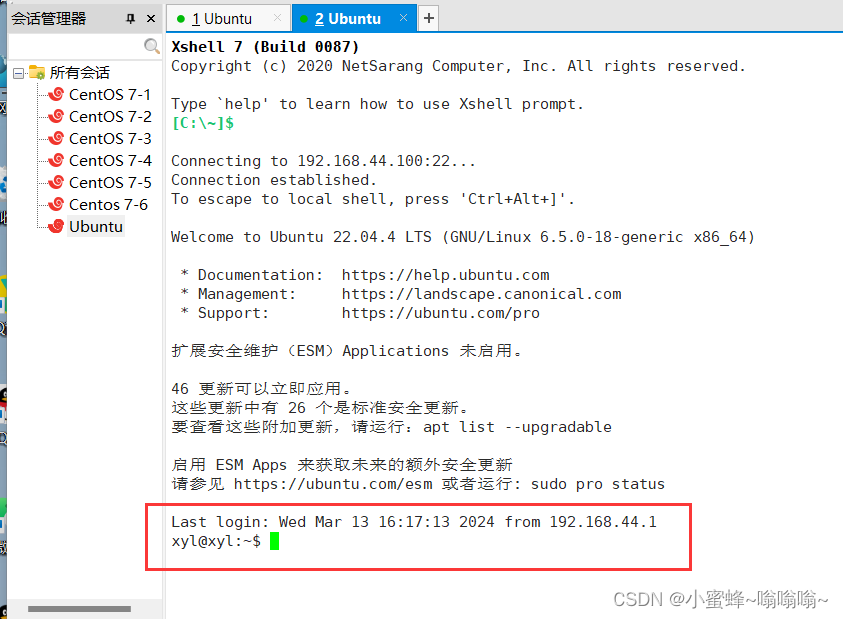
三. Ubuntu的使用
1.简介和下载地址
简介:
Ubuntu(乌班图)是一个基于Debian的以桌面应用为主的Linux操作系统,据说其名称来自非洲南部祖鲁语或科萨语的“ubuntu”一词,意思是“人性”、“我的存在是因为大家的存在”,是非洲传统的一种价值观。
Ubuntu的目标在于为一般用户提供一个最新同时又相当稳定,主要以自由软件建构而成的操作系统。Ubuntu目前具有庞大的社区力量支持,用户可以方便地从社区获得帮助。
下载地址:
ubuntu 官方网站: http://www.ubuntu.com
2.基本命令使用
① 下载 vim
sudo apt-get install vim如果出现乱序操作等,运行下面这行
cp /etc/vim/vimrc ~/.vimrc② 软件安装与更新:
使用图形化的Ubuntu软件中心或Snap Store来搜索、安装、卸载应用程序。
命令行方式:
使用 apt 或 apt-get 命令进行包管理:更新软件列表 :sudo apt update升级已安装的所有软件:sudo apt upgrade安装软件:sudo apt install <package-name>卸载软件:sudo apt remove <package-name>
③ 网络配置
对于Ubuntu 17.10及更高版本(使用Netplan)
自Ubuntu 17.10开始,默认使用 Netplan 进行网络配置。Netplan配 置文件通常位于 /etc/netplan/ 目录下,例如 01-network-manager-all.yaml 或者 50-cloud-init.yaml。一个基本的Netplan配置文件例子是:
在 Ubuntu 中使用 Netplan 配置静态IP地址可能需要编辑 /etc/netplan/*.yaml 文件
network:version: 2renderer: networkdethernets:enp0s3:dhcp4: noaddresses: [192.168.44.100/24]gateway4: 192.168.44.2nameservers:addresses: [8.8.8.8,114.114.114.114]#enp0s3 是网卡名称。
dhcp4: no 表示不使用DHCP服务,将手动设置网络参数。
addresses 包含了分配给该接口的IP地址和子网掩码组合。
gateway4 指定了默认网关。
nameservers 列出了DNS服务器地址。重启网卡
sudo netplan apply通过图形界面设置
对于桌面用户,还可以通过图形化的网络设置工具进行配置:
- 打开“设置”应用。
- 选择“网络”或“网络与互联网”选项。
- 根据需要配置有线或无线连接的详细信息,包括选择自动(DHCP)或手动(静态IP)配置。
临时更改网络配置
在命令行中,也可以临时修改网络接口的IP地址等参数,例如:
sudo ip addr add 192.168.44.100/24 dev enp0s3
sudo ip route add default via 192.168.44.2但请注意,这些更改在重启后会失效,如果想要持久化,需要修改相应的配置文件。
最后,请确保每次修改配置后执行 sudo netplan apply (Netplan环境下)或 sudo ifdown <interface> && sudo ifup <interface> (interfaces文件环境下),使更改生效。